通知区域中显示/隐藏Windows Defender图标的技巧
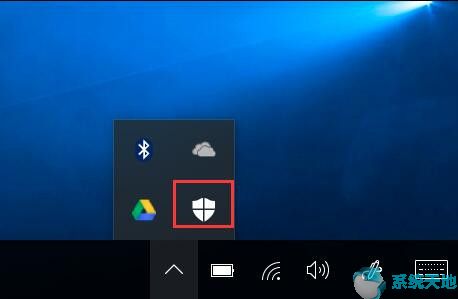
Windows Defender嵌入在Win10操作系统中,旨在通过其实时保护和扫描选项帮助您保护您的PC免受大量病毒软件的攻击。要在任务栏中显示它是相当必要的,如果你们中的一些人发现你的Windows防御者图标刚刚从Win10操作系统中消失,那么也可以选择转到这篇文章在任务栏中再次显示它。
那么如何在通知区域显示Windows Defender?
要在通知区域或任务栏中显示它,您可以尝试最简单和万无一失的方式。
1.进入设置。
2. 从列表中选择个性化。
3.向下滚动以查找任务栏,在“通知区域”下,单击“ 选择”任务栏上显示的图标。
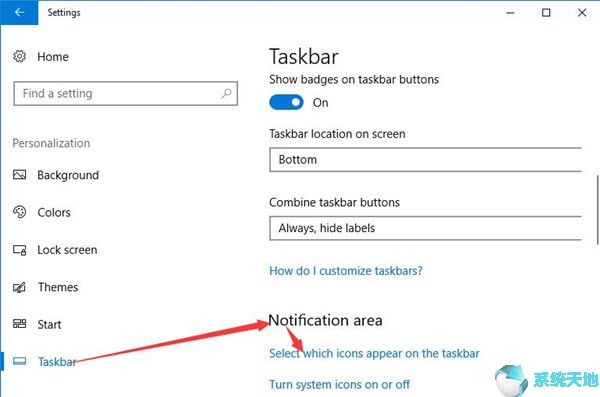
4.打开Windows Defender通知图标旁边的选项,将其显示在任务栏上。
在此处,您还可以打开通知区域中始终显示所有图标的选项。显然,如果您想在任务栏上显示任何其他程序图标,则可以轻松访问,例如Realtek HD Audio Manager。
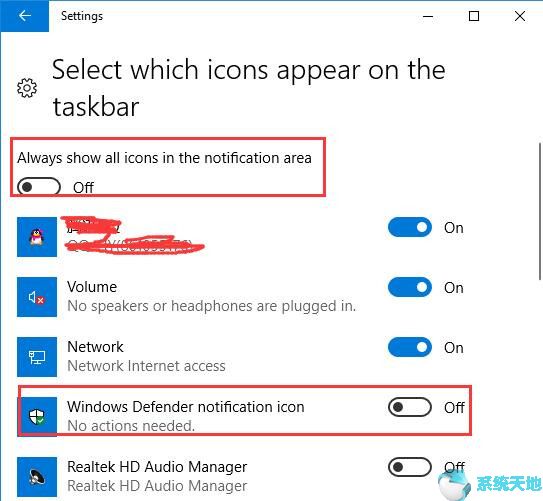
于是很自然地,你可以看到Windows Defender的图标在任务栏上的Win10操作系统。这样,在这之后,你可以轻松地配置的Windows Defender或使其很好地工作,以检测在Win10操作系统中的任何病毒程序。
但是,在某些情况下,您甚至不知道如何启用或禁用Windows Defender for Win10操作系统,更不用说在某些必要情况下显示或隐藏。因此,还有关于如何在Win10操作系统上启用或禁用它的方法。
1. 在搜索框中输入任务管理器,然后按Enter键进入。

2.找到“ 启动”选项卡并找到Windows Defender通知,然后右键单击它以启用或禁用它。
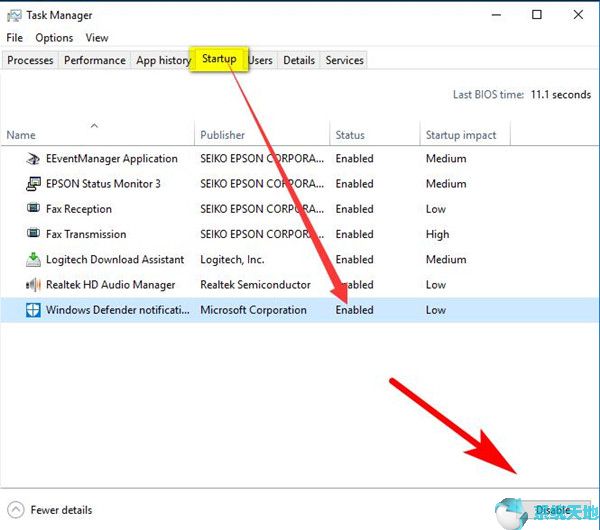
3.从任务管理器退出。
在Win10操作系统上启用Windows Defender后,您可以充分利用它来禁止不必要的损坏或损坏的文件将病毒带到您的PC。
但是你应该记住一件事,有时,第三方防病毒程序会与你的计算机发生冲突,所以你也可以关闭这个软件以避免某些问题,例如,。
因此,如果要在任务栏上固定Windows任务栏或启用它,可以参考上面的步骤。对于Windows防御者的更多问题,也可以向我们寻求建议,例如,一些用户可能会问。









